切穿模型以顯示二分之一、四分之一或四分之三視圖。

切割模型以顯示斷面或內部視圖,而不修改幾何圖形。將其與零件或組合配合使用
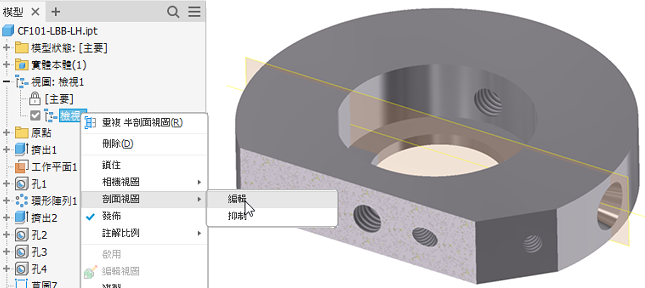
剖面視圖參數儲存在設計視圖表現法中。為您需要的每個剖面視圖建立設計視圖。
剖面視圖工具列
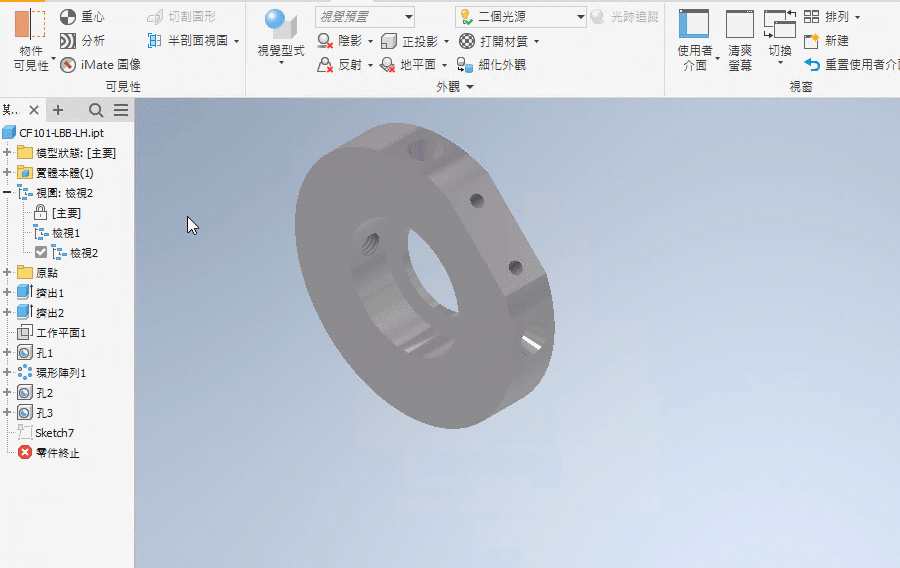
剖面視圖小工具列可讓您存取以下項目:
- 「翻轉」:可用於反轉割面法線,以從相反方向顯示切割。
- 「剖面平面」控制:提供「移動」和「旋轉」選項,您可以在這些選項之間切換,以取得您想要的割面。
- 「值」控制:可在移動割面時提供距離,在旋轉割面時提供角度。
- 「收頭預覽」選項:以關閉或開啟預覽。
建立半剖面
- 按一下「檢視」頁籤
 「外觀」面板
「外觀」面板  「半剖面視圖」
「半剖面視圖」 。
。
- 選取任意平面或平物面做為割面。
- 如有必要,按一下右鍵並選取「翻轉」,以變更剖面的方向或使用顯示工具。
- 拖曳平面或在欄位中輸入值以變更位置。
- 按一下「繼續」。
- 按一下右鍵,然後選取:
- 「確定」以套用剖面。
- 「翻轉」以變更剖面的方向。
建立四分之一剖面和四分之三剖面
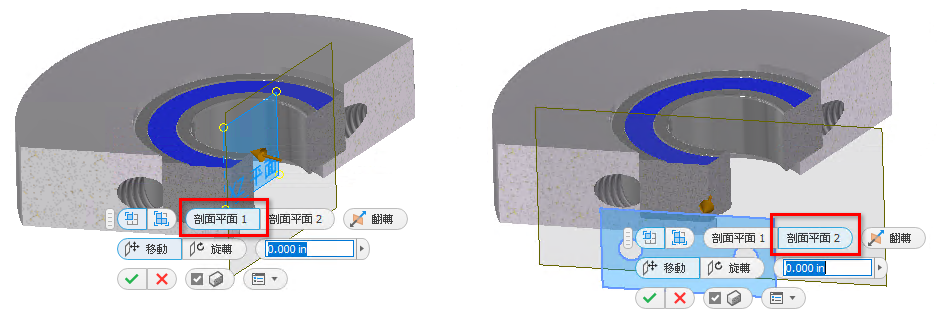
- 按一下「檢視」頁籤
 「外觀」面板,然後選取一種剖面視圖類型:
「外觀」面板,然後選取一種剖面視圖類型:
- 四分之一剖面

- 四分之三剖面

- 四分之一剖面
- 選取任意平面或平物面做為第一個割面。
- 必要的話,按一下右鍵,然後選取「翻轉」,以變更剖面的方向。
- 拖曳平面或在欄位中輸入值以變更位置。
- 在圖元區中按一下右鍵,然後按一下「繼續」。
- 選取任意平面或平物面做為第二個割面。
- 必要的話,按一下右鍵,然後選取「翻轉」,以變更剖面的方向。
- 拖曳平面或在欄位中輸入值以變更位置。
- 按一下右鍵,然後選取:
- 「確定」以套用剖面。
- 「翻轉」以變更剖面的方向。
- 「四分之三剖面視圖」以變更剖面視圖的類型。
註: 在 Inventor 中,依預設,不會剖面從資源中心建立的元件。在「應用程式選項」中的「組合」頁籤上勾選「剖面所有零件」方塊,可分割資源中心零件。按一下「工具」頁籤 「選項」面板
「選項」面板  「應用程式選項」,以存取「應用程式選項」。
「應用程式選項」,以存取「應用程式選項」。
編輯或抑制剖面視圖
- 在模型瀏覽器中,於具有要編輯之剖面視圖的視圖表現法上按一下右鍵,然後按一下「剖面視圖」>「編輯」。
註: 您也可以選擇抑制剖面視圖。
- 使用圖元區工具修改剖面視圖定義。
- 按一下「確定」以套用視圖變更。
刪除剖面視圖
- 啟用具有要刪除之剖面視圖的視圖表現法。
- 按一下「檢視」頁籤
 「外觀」面板
「外觀」面板  「刪除剖面視圖」
「刪除剖面視圖」 。模型將會恢復為一般視圖。
。模型將會恢復為一般視圖。
剖面收頭
依預設,會將收頭可見性設定為在零件計數 <= 500 時,顯示剖面幾何圖形的收頭。如果零件計數 > 500,則不顯示收頭。您可以透過選取或除選小工具列中的選項,來取代設定。

修改剖面的收頭平面材質
使用您自己的材質影像做為收頭平面材質或顏色。收頭平面材質影像會針對組合中的每個零件調整比例。
- 使用您選擇的影像編輯器來建立材質或顏色 BMP 影像。其必須為 BMP 格式。將影像儲存至磁碟位置。
- 在 Inventor 中,按一下「工具」頁籤
 「選項」面板
「選項」面板  「應用程式選項」
「應用程式選項」 「顏色」頁籤。
「顏色」頁籤。
- 在「剖面實體材質」下拉式清單中,選取「點陣圖影像」。
- 按一下檔案瀏覽按鈕,然後導覽至並選取您要使用的材質影像。
控制滾輪的步長大小
您可以指定一個在使用「剖面視圖」指令期間於滾輪止動器之間滾動時要套用的增量值。對於移動動作,單位為線性;對於旋轉動作,單位為度。
- 啟動「剖面視圖」指令。
- 在畫面上按一下右鍵,然後在關聯式功能表中,按一下「虛擬移動」
 「捲動步長大小」。
「捲動步長大小」。
- 在對話方塊中,指定在您滾動滾輪時滾輪所用的距離值。
- 按一下綠色勾選標記,以關閉對話方塊。後續的滑鼠滾輪滾動會使用指定的值。